《TP-LINK APP》修改wifi密码方法
发表于:2022-07-29 来源:网络 阅读次数:387
本站给大家带来《TP-LINK APP》修改wifi密码方法的使用教程,细致讲解使用的每一个步骤,让你轻松掌握使用技巧,如果还有不会的朋友,也可以收藏这篇文章,下次需要的时候点击查看。
《TP-LINK APP》修改wifi密码方法,打开应用并登录,在发现路由页面找到自己的路由器,点击进入,进入页面后点击下方的无线设置,输入新的wifi密码即可。

打开TP-LINK APP应用并登录,在发现路由页面找到自己的路由器,点击进入页面后选择下方的无线设置,输入新的wifi密码即可。
《TP-LINK APP》修改wifi密码方法
打开应用,在发现路由页面找到自己的路由器,点击进入。
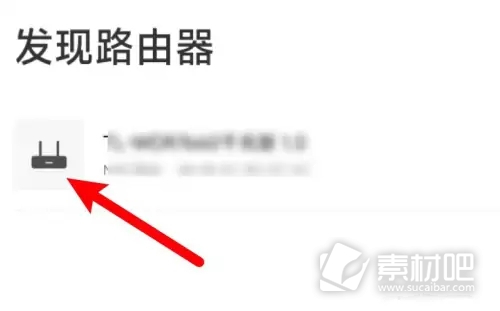
连接上后,点击下方的路由设置。
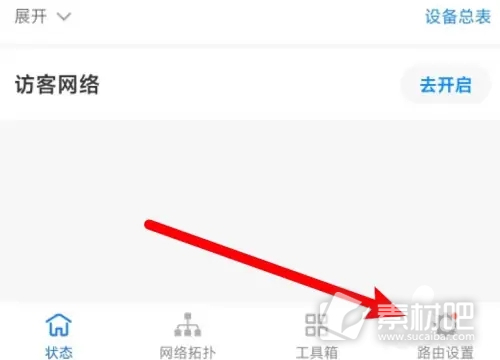
进入页面,点击下方的无线设置。
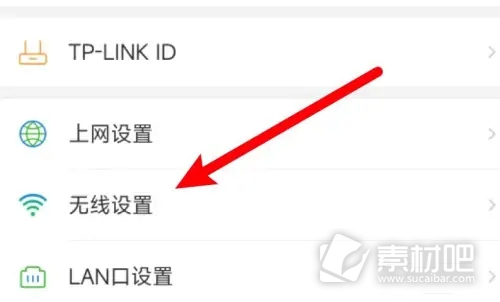
输入新的wifi密码即可。
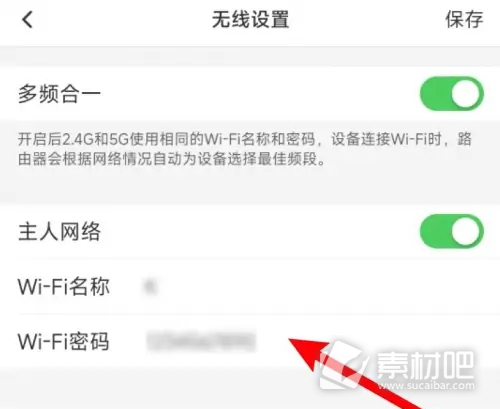
到这里《TP-LINK APP》修改wifi密码方法这篇教程就结束了,相信你只要按照上述步骤来就一定可以轻松解决这个问题。如果想要了解更多关于TPLINK的教程,敬请关注素材吧网站。























































